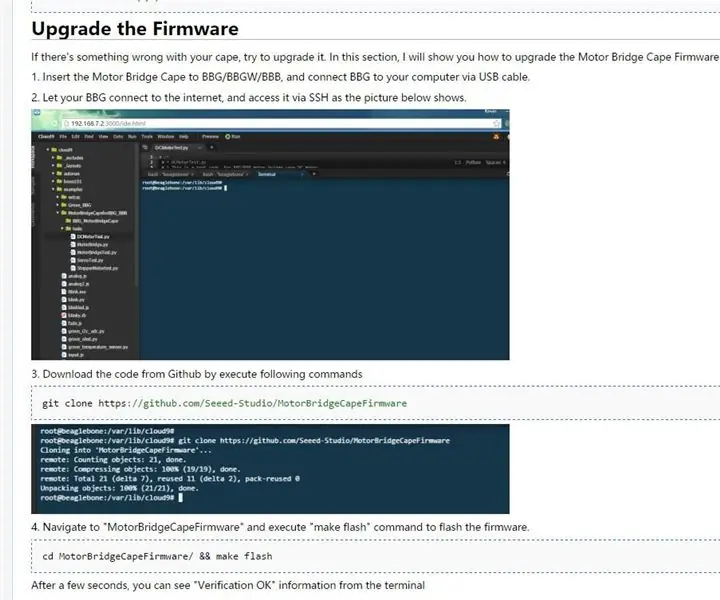
Obsah:
- Autor John Day [email protected].
- Public 2024-01-30 11:59.
- Naposledy zmenené 2025-01-23 15:06.
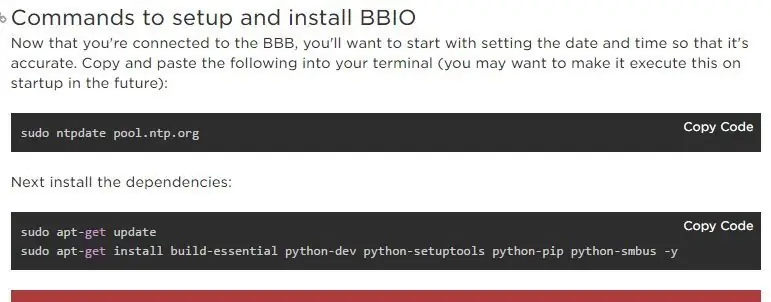
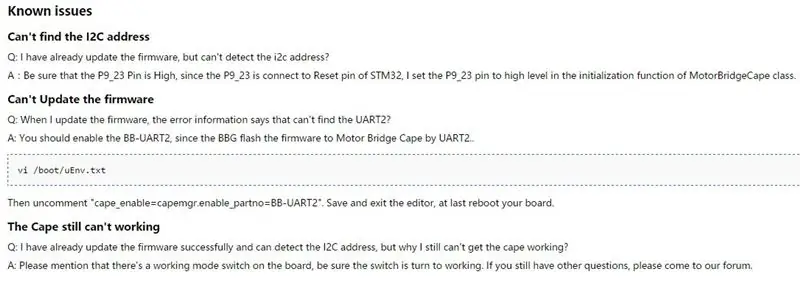
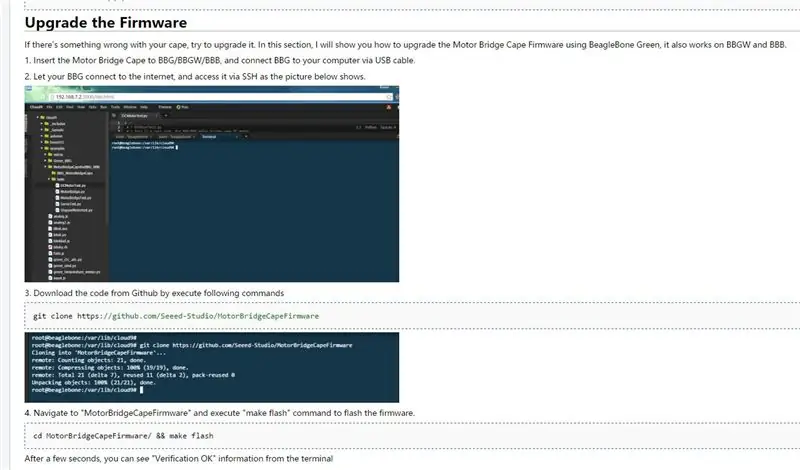
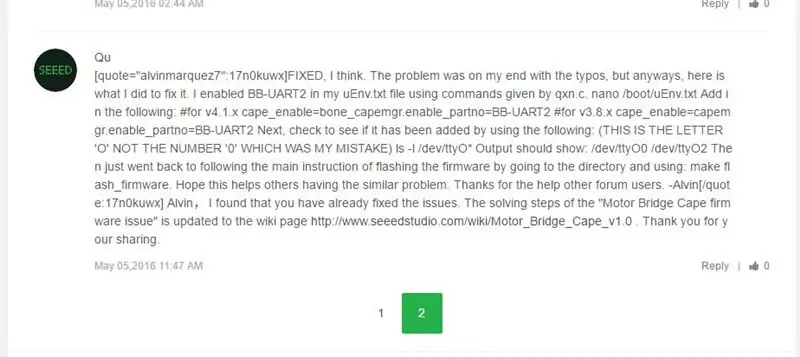
Ahoj,
-
Po prvé…
Prečo môj MotorBridgeCape nefunguje, keď otvorím škatuľu a pripevním ju k BBB/BBG?
-
Za druhé…
Kto je tam, aby pomáhal v časoch, keď to s MotorBridgeCape nejde dobre?
Celkovo zariadenie funguje a existujú určité položky, ktoré je potrebné vyriešiť, kým bude tento konkrétny Cape fungovať s vašim súčasným, minulým alebo budúcim Linux Distro.
Keď sa pozriete na fotografie, pravdepodobne si to všetko dokážete poskladať sami. Pridám iba nejaký komentár, aby veci neboli príliš mätúce. Najprv, najmä preto, že tento konkrétny plášť vlastním len asi osem mesiacov, som sa zdráhal ho ďalej používať kvôli problému s jeho fungovaním.
Seth…
P. S. Viac budem diskutovať v nasledujúcich niekoľkých snímkach. Och a ja by sme na nič neprišli, pokiaľ by mi nepomohli ľudia z #beagle na Freenode a googlegroups na stránkach BeagleBoard.org. Prihlásili sa ľudia z ich spoločnosti a pár ľudí, ktorí mali podobné problémy, sa spojili, aby tento problém zmizol.
Krok 1: RE: Prvý krok a získanie základne/Seth
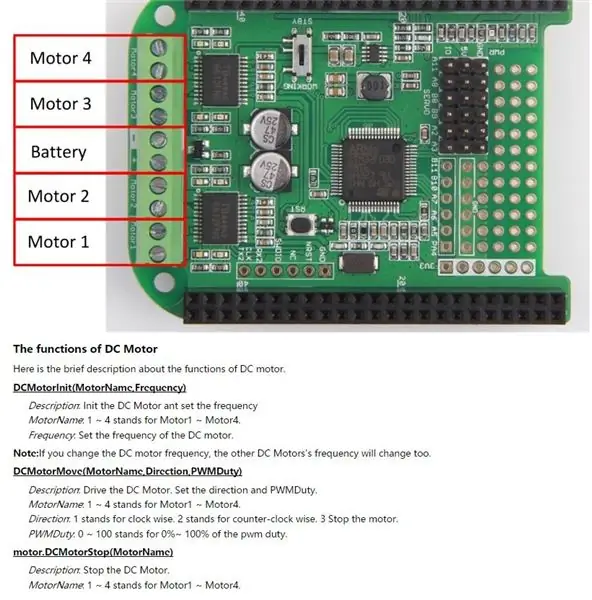
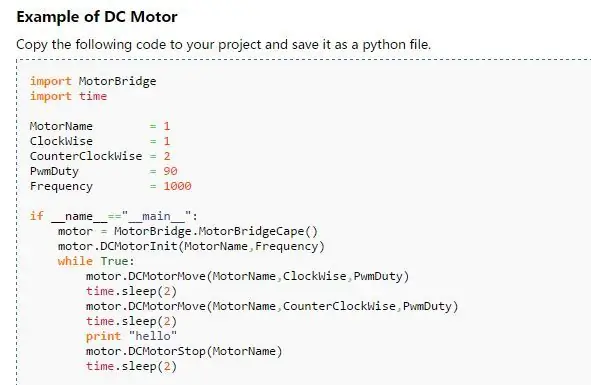
Ahoj zas, Opäť … fotografie slúžia na zábavu. Užite si ich, prečítajte si ich a pozrite sa na ne. Ak získate MotorBridgeCape od SeeedStudio, s touto informáciou vám s najväčšou pravdepodobnosťou pomôžeme. z fotografií a komentárov v angličtine.
-
Najprv:
Pripojte dosku pomocou USB k počítaču a pripojte ethernet, aby ste mali prístup na web www
-
Za druhé:
Použite klienta SSH ako PuTTY alebo Linux Distro
-
Tretí:
Prihláste sa na tabuľu, respektíve BBG/ BBB w/ Debian (malé písmená „d“v Debiane) ako používateľské meno a temppwd ako heslo w/ obrázky týkajúce sa aktuálneho súboru na bbb.io/latest-images
-
Po štvrté:
-
Získajte svoj softvér od
github.com/Seeed-Studio/MotorBridgeCapefor… pomocou git clone before github.com adresu vo vašom BASH.
-
Teraz…
Náš softvér by sme mali mať v domácom adresári, napr. root@beaglebone: ~/MotorBridgeCapeforBBG_BBB#.
Keď ste pomocou príkazu „ls“zistili, čo sa nachádza vo vašom adresári, pokračujte v prehľadávaní. Zatiaľ nič nemeňte. Nechám to na vás, aby ste postúpili. Chcem len, aby vám moje skúsenosti poskytli prístup k vášmu programu MotorBridgeCape.
Dobre … tak? Máme kus softvéru, nejaký hardvér a zatiaľ nič nefunguje.
Seth
P. S. Čoskoro sa stretneme s tým, čo robiť!
Krok 2: RE: Získanie pôdy a hľadanie toho, čo funguje/Seth


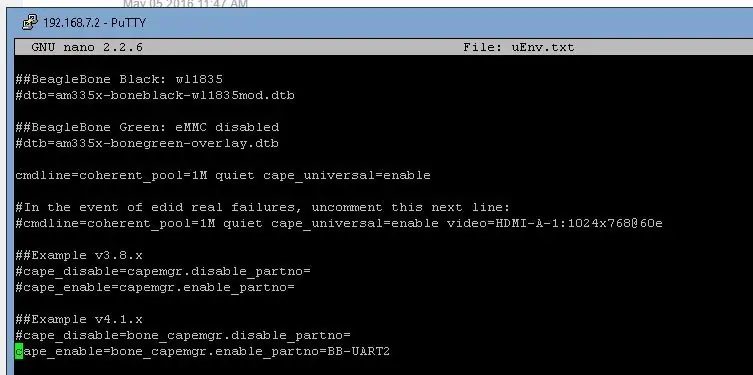
Ahoj zas, Nadbytočné áno. Užitočné … oh áno! Dobre … tak? Máme niekoľko nových fotografií, ktoré je potrebné prekopať. Toto by malo byť nápomocné.
- Ak ste mys z nejakého dôvodu nepripojili alebo ho nepripojili, pripojte ho alebo ho znova pripojte.
- Napájajte svoju dosku cez USB a majte poruke 12 V olovenú batériu so správnymi vodičmi a pripojeniami pre vaše terminály.
-
Ak chcete ďalšie informácie, môžete použiť tento web na GitHub.com:
github.com/silver2row/bbg.
- Ak sa nudíte, na tejto stránke je niekoľko ďalších informačných nápadov a nejaký softvér.
- Teraz:
- Musíme prejsť z aktuálneho obrázku na Adafruit_BBIO v1.0.10 na Adafruit_BBIO v1.0.3. Ak to chcete urobiť, jednoducho odstráňte Adafruit_BBIO sudo pip odinštalujte Adafruit_BBIO a znova ho nainštalujte pomocou tohto príkazu do svojho terminálu, sudo pip install Adafruit_BBIO == 1.0.3.
- To by vás malo pripraviť o aktualizáciu na riadku 37 softvéru MotorBridge.py, ktorý nájdete po klonovaní repo SeeedStudio na GitHub.com.
-
Vykonajte to: pridajte, zadajte číselnú hodnotu 2 za čiarku na tomto riadku 37. Dokončite to pomocou zátvorky.
- Takže … riadok 37 by mal vyzerať takto: MotorBridge = Adafruit_I2C (0x4b, 2)
- Teraz … stačí spustiť softvér, ktorý som uviedol na stránke /silver2row/bbg/MBC/uMove.py a ktorý som spomenul vyššie, so správnymi motormi pripojenými k mysu Motor Bridge. Použite skrutkové svorky a dobre ich utiahnite, aby ich malé ťahanie neodpojilo.
- Pripojte batériu k rešpektovaným skrutkovým svorkám na kryte Motor Bridge. Teraz, keď ste vo svojom termináli, zadajte sudo python3 uMove.py.
- To by malo stačiť. Mali by ste si užívať nápor pohybu motora z knižnice MotorBridge.py a môjho doplnkového softvéru, ktorý som začal počúvaním starých fór Seeed Studio.
- Uistite sa, že kryt vášho doplnku funguje a nie je v pohotovostnom režime. V strede v ľavej časti mysu Motor Bridge je vypínač.
Seth
P. S. Takže … teraz by sme mali mať pracovnú dosku.
Krok 3: RE: Oh a ja som zabudol/Seth
Ahoj ešte raz, Aktualizujte firmvér…
- git klon
- Použite tento príkaz vo svojom BASH na stiahnutie z GitHub.com.
- Potom…
- cd MotorBridgeCapeFirmware, aby ste sa dostali do adresára firmvéru.
- Potom…
- Spustite príkaz:
- urobiť blesk
- Napíšte ho a stlačte kláves Enter…
Toto je to! Teraz by to malo fungovať. Aktualizovaný firmvér by mal fungovať dobre a teraz budete môcť prevádzkovať motory DC, servomotory a krokové motory.
Užite si to…
Seth
P. S. Posledná vec: choďte a stiahnite si python-smbus do svojej knižnice Adafruit_BBIO, ak neprišiel s inštaláciou skôr. Ak nič nepomôže, obráťte sa na niekoho na serveri SeedStudio.com alebo vás môžem previesť problémami, ktoré sa týkajú aktualizácie firmvéru a pridania vášho python-smbus do už nakonfigurovaného systému. Ak máte pochybnosti, vyskúšajte aj sekciu googlegroups na bbb.io. Niekedy skenujem nápady a hľadám odpovede na konkrétne otázky.
Odporúča:
Moje zariadenie IoT - spúšťač GPS: 5 krokov

Moje zariadenie IoT - spúšťač GPS: V tomto návode sa naučíte, ako nastaviť ovládač IoT na odosielanie e -mailov, keď ste x minút doma
Moje zariadenie IoT - prvé relé: 5 krokov

Moje zariadenie IoT - prvé relé: V tomto návode sa chystáme ovládať relé od Blynka. Zapínanie a vypínanie z aplikácie. POZOR !!!! Uistite sa, že viete, čo robíte, ak máte v úmysle zapojiť relé do elektrickej siete !!! POZOR
Moje prvé zariadenie IoT: 14 krokov

Moje prvé zariadenie IoT: V tomto návode sa naučíme, ako nainštalovať Arduino IDE na moje prvé zariadenie IoT, aby sme do konca na ňom mohli spustiť arduino kód a ovládať ho z mobilného telefónu
Vnútorný/vonkajší teplomer USB (alebo „Moje prvé zariadenie USB“): 4 kroky (s obrázkami)

Vnútorný/vonkajší teplomer USB (alebo „Moje prvé zariadenie USB“): Jedná sa o jednoduchý dizajn, ktorý predvádza periférne zariadenie USB na zariadení PIC 18F. Existuje množstvo príkladov 40 -pinových čipov 18F4550 online, tento dizajn ukazuje menšiu 28 -pinovú verziu 18F2550. DPS používa diely na povrchovú montáž, ale všetky
Zariadenie Palm Os funguje ako LCD stavový displej. (Teraz s obrázkami!): 4 kroky

Zariadenie Palm Os funguje ako LCD stavový displej. (Teraz s obrázkami!): Tento článok je o tom, ako pomocou zariadenia Palm OS emulovať zobrazenie stavu LCD pre váš počítač! Môžete zobraziť systémové štatistiky (napríklad: grafy zaťaženia procesora, teploty procesora, voľné miesto na disku), upozornenia na správy, akciové indexy, grafy WinAmp atď.
